Индивидуальная настройка устройства Wacom
Вы можете назначить настраиваемому компоненту устройства выполнение определенного действия. Примеры настраиваемых компонентов: клавиши ExpressKey, кнопки пера, наконечник пера, сенсорные кольца Touch Ring, переключатели Rocker Ring, сенсорные жесты и сенсорные полоски Touch Strip. Для них можно настроить такие действия, как щелчки мышью, клавиатурные сочетания (Ctrl+Z и т. д.), навигация (прокрутка вверх или вниз и т. д.) и многие другие.
Примечание. Состав доступных настраиваемых компонентов и действий зависит от используемого устройства.
На этой странице рассматриваются следующие темы
Назначение действия
Примечание. Индивидуальные настройки применяются только к этому устройству, за исключением экранных сочетаний клавиш (которые применяются ко всем устройствам).
- Откройте Wacom Center.
- Выберите свое устройство на боковой панели «Устройства».
- Выберите настройки, которые необходимо изменить (настройки клавиш ExpressKey, настройки пера и т. д.). Вы перейдете к соответствующей вкладке в окне «Свойства планшета Wacom».
- В раскрывающемся меню напротив настраиваемого компонента (клавиша ExpressKey, кнопка пера и т. д.) выберите действие, которое хотите назначить. Любые изменения применяются немедленно.
- Нажмите настраиваемый компонент, и назначенное ему действие будет выполнено.
Приведенные ниже советы помогут Вам назначить дополнительные действия в окне «Свойства планшета Wacom».
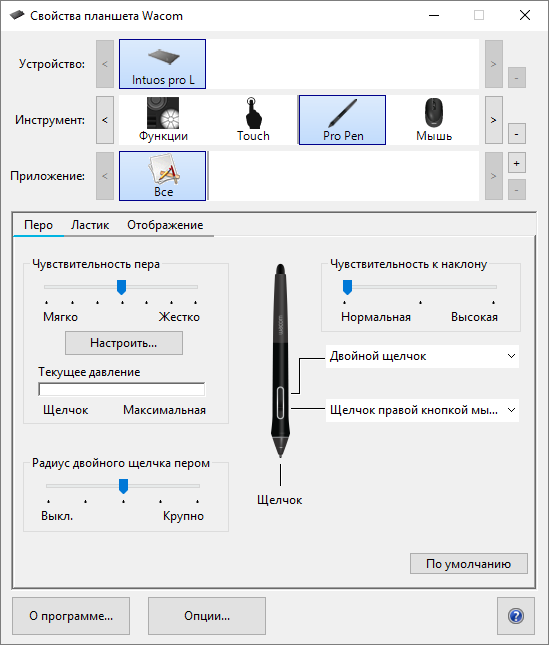
Снимок экрана приведен выше в качестве наглядного примера. Он может не соответствовать фактическому изображению на экране.
Совет. Чтобы назначить действия настраиваемым компонентам, таким как клавиши ExpressKey или экранные сочетания клавиш, выберите значок функций  в строке Инструмент.
в строке Инструмент.
Совет. Чтобы назначить действия сенсорного управления (если Ваше устройство поддерживает сенсорное управление), выберите  в строке Инструмент значок сенсорных функций.
в строке Инструмент значок сенсорных функций.
Совет. Чтобы назначить действия перу, в строке Инструмент выберите значок пера  .
.
Примечание. В некоторых устройствах строка Инструмент отсутствует. В этом случае для назначения действия нажмите одну из вкладок в окне «Свойства планшета Wacom».
Настройка увеличения масштаба для кнопки пера
- Откройте Wacom Center.
- Выберите свое устройство на боковой панели «Устройства».
- В области основного контента выберите Настройки пера. Вы перейдете к окну «Свойства планшета Wacom».
- На вкладке пера нажмите одну из стрелок раскрывающихся меню рядом с кнопками пера и выберите Навигация > Увеличение масштаба.
- Для увеличения масштаба в активном приложении нажмите эту кнопку на своем пере.
Примечание. Каждая кнопка пера имеет раскрывающееся меню, в котором указано действие, назначенное ей в данный момент.
Совет. Таким образом можно создавать настройки (настройки пера, настройки клавиш ExpressKey и т. д.), которые будут использоваться в конкретном приложении. Подробную информацию см. в разделе Настройки для конкретного приложения.
| | Не передавать мою информацию другим лицам | | Файлы cookie | | Условия использования | | Политика безопасности |